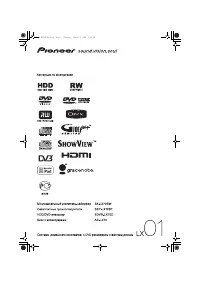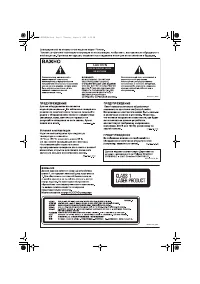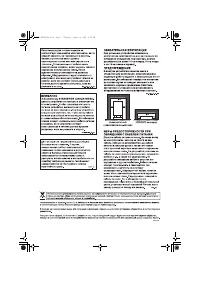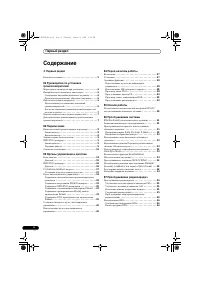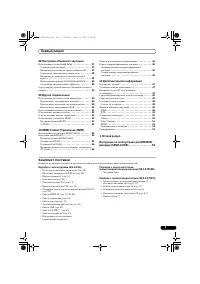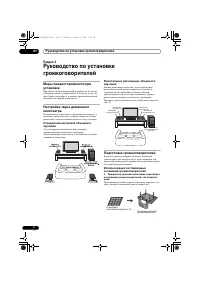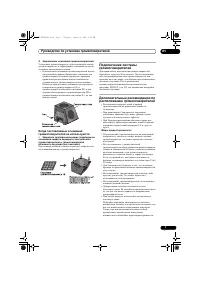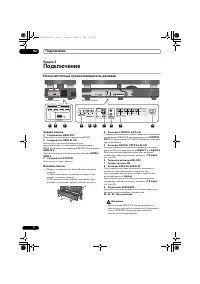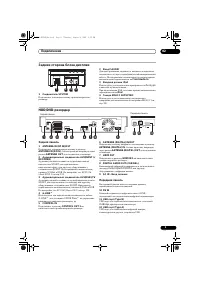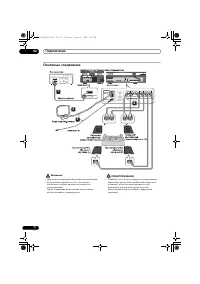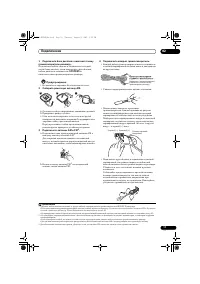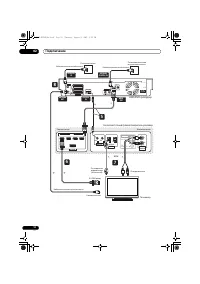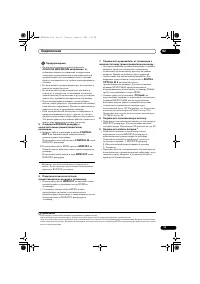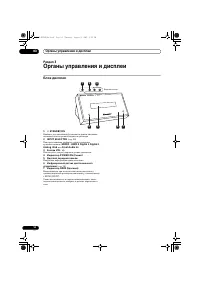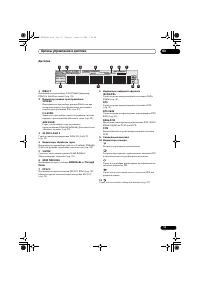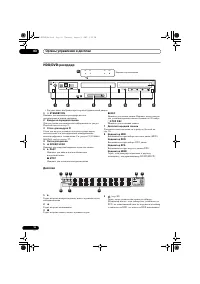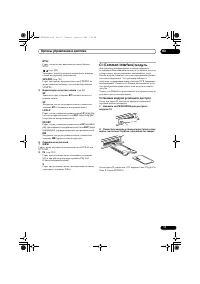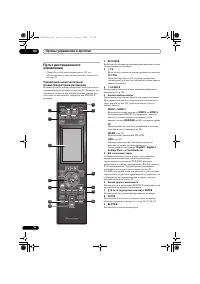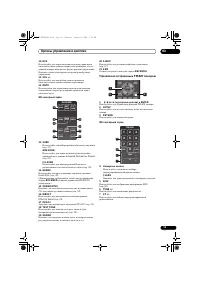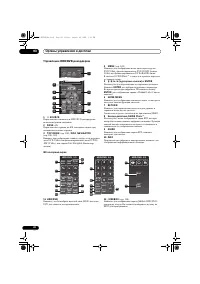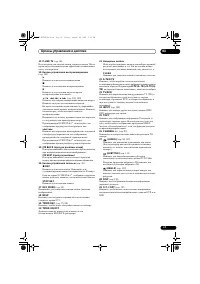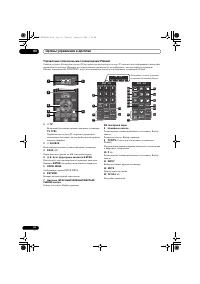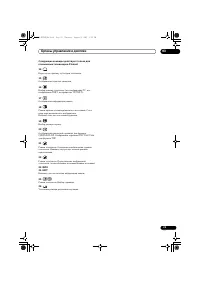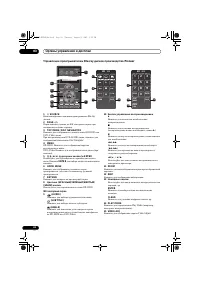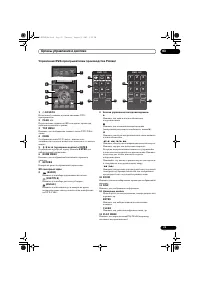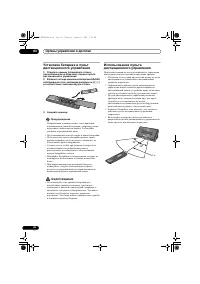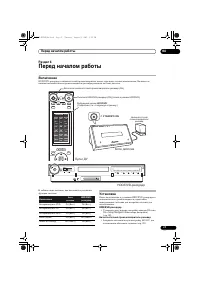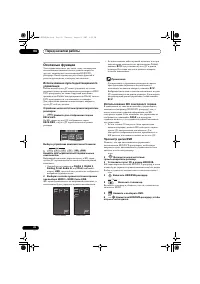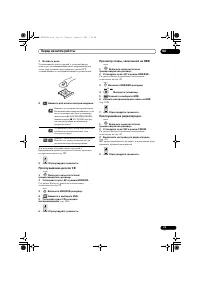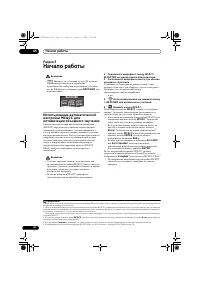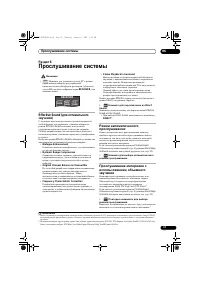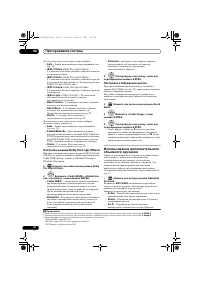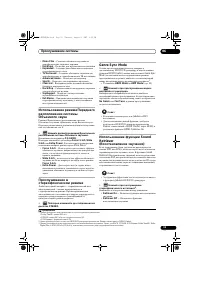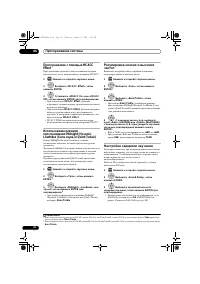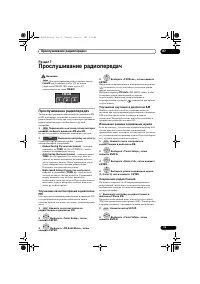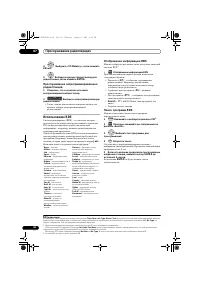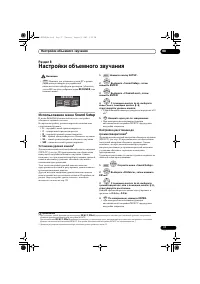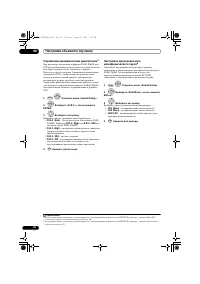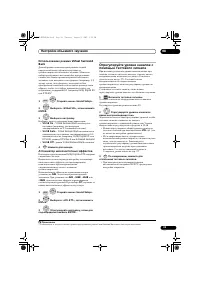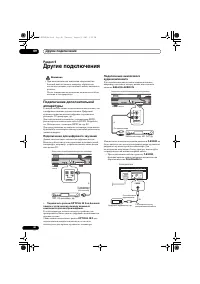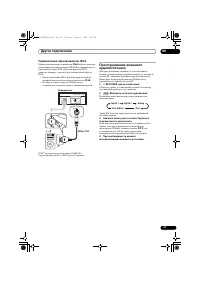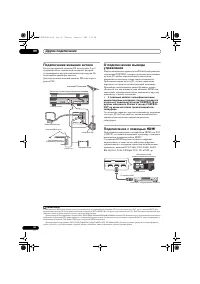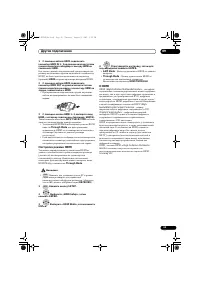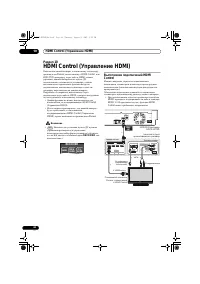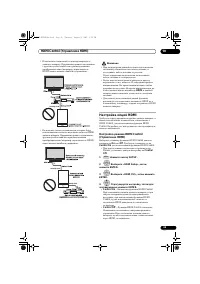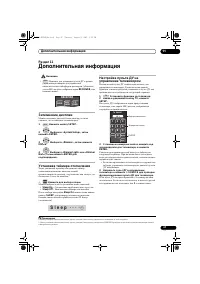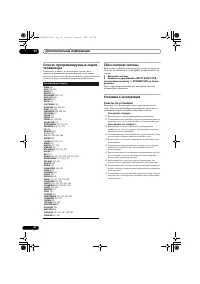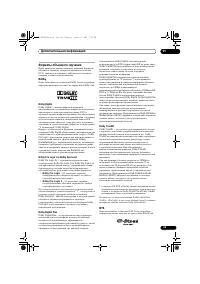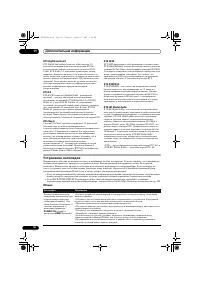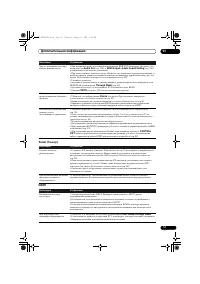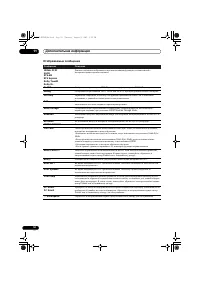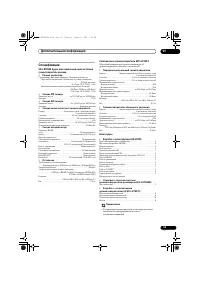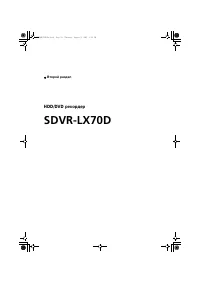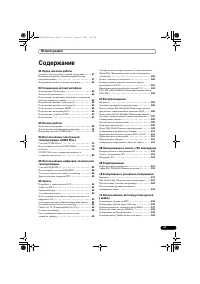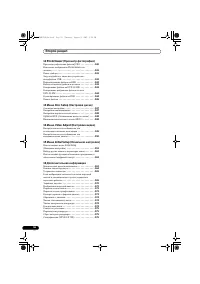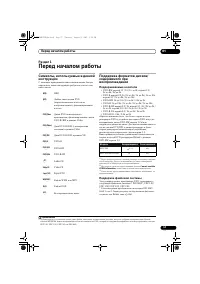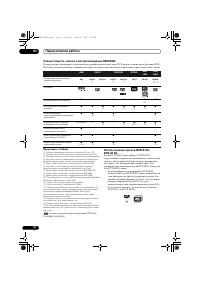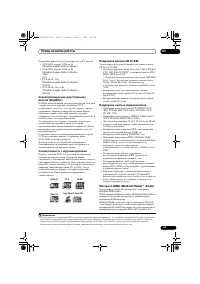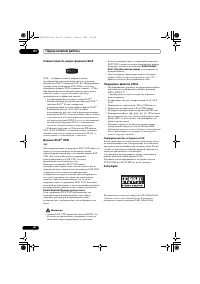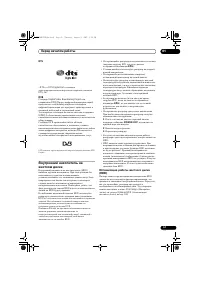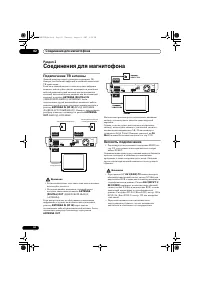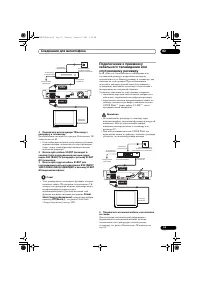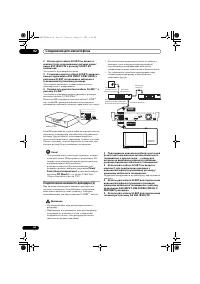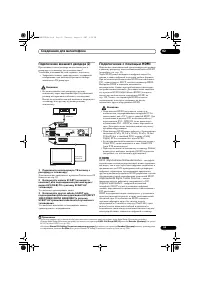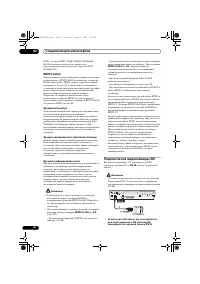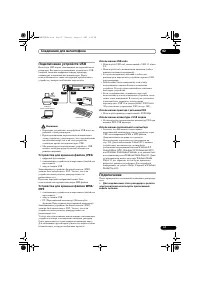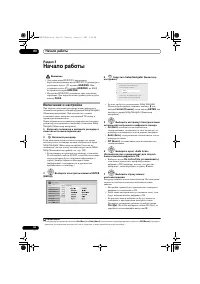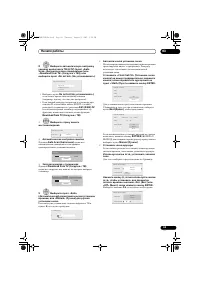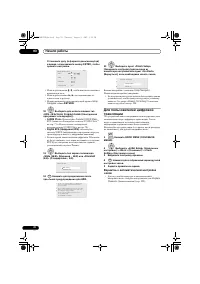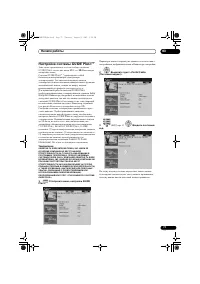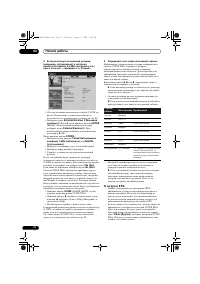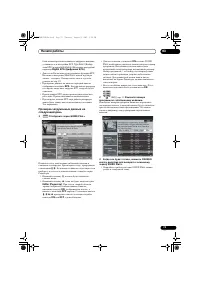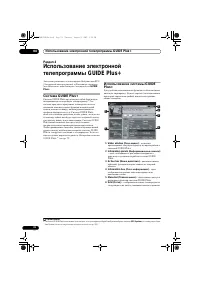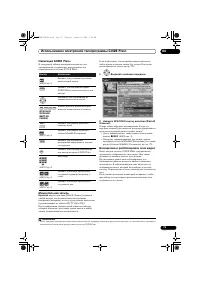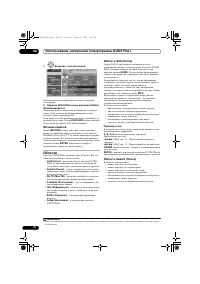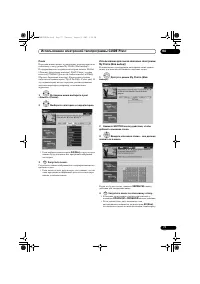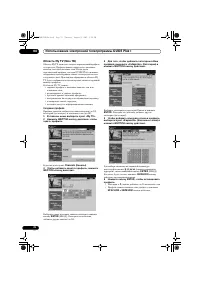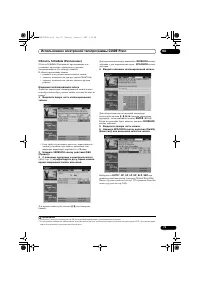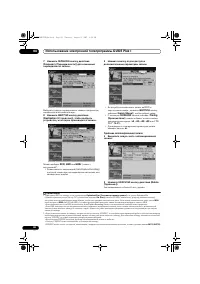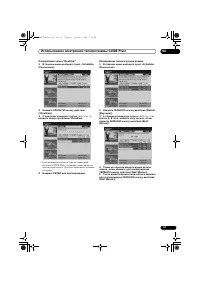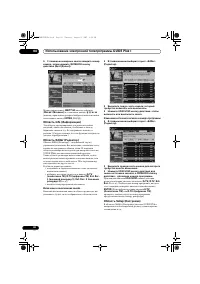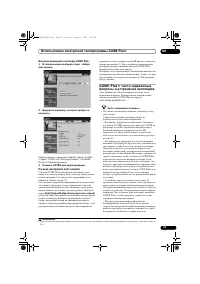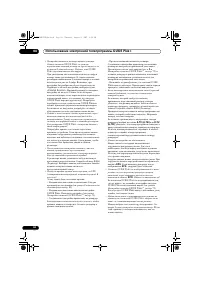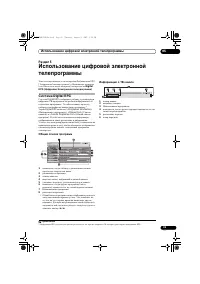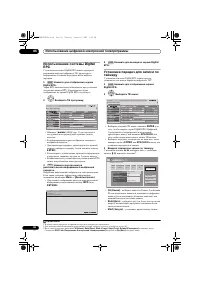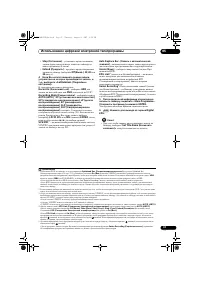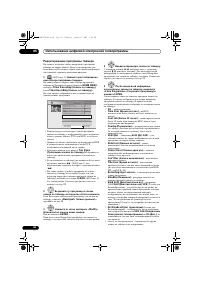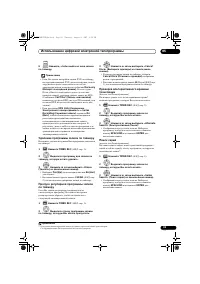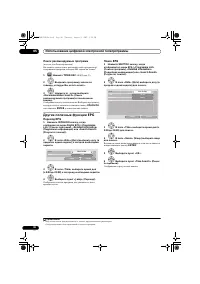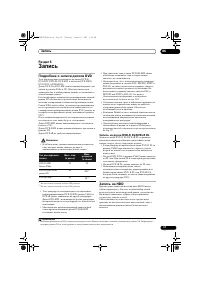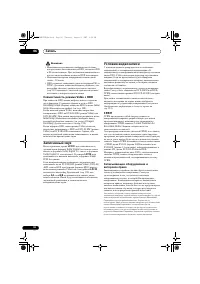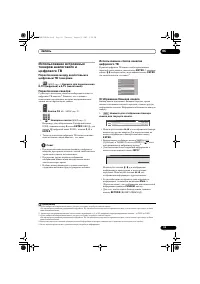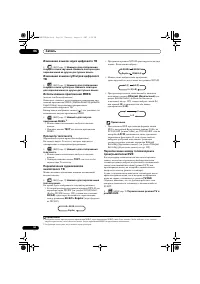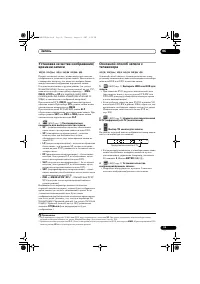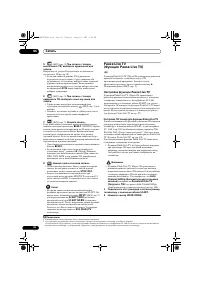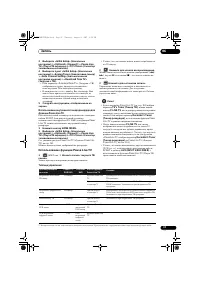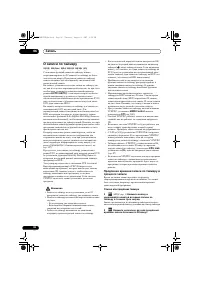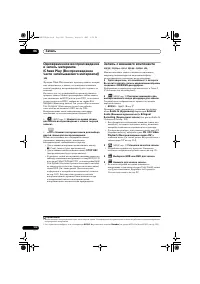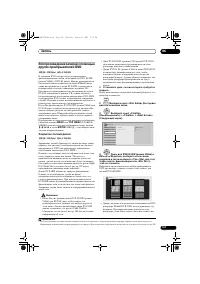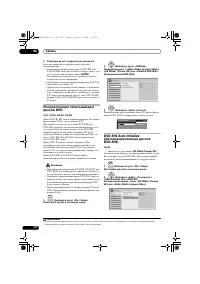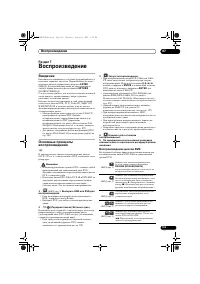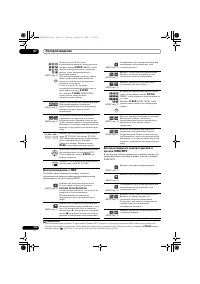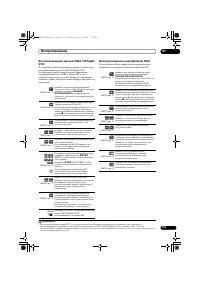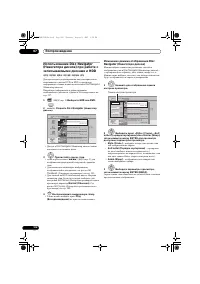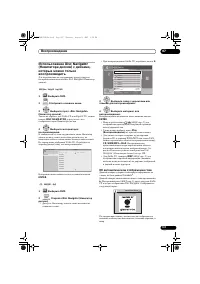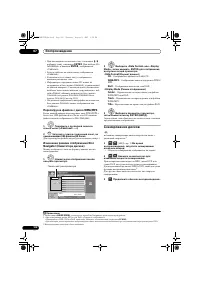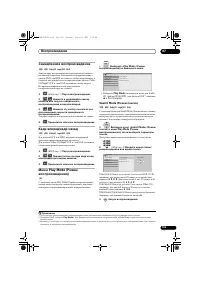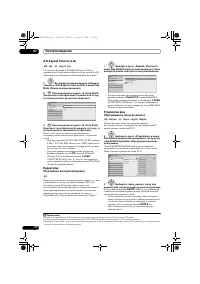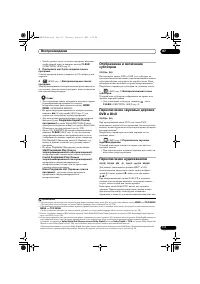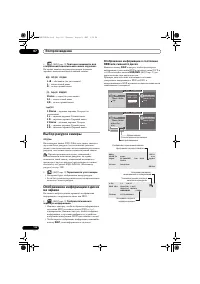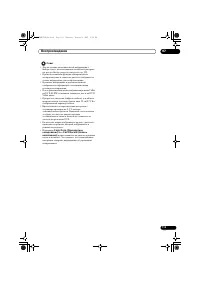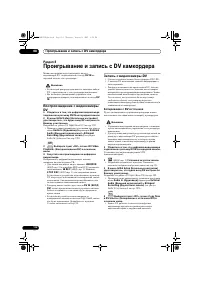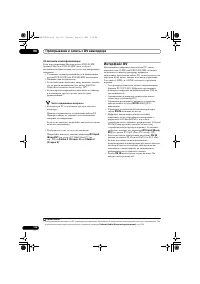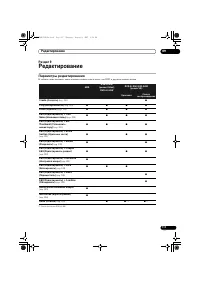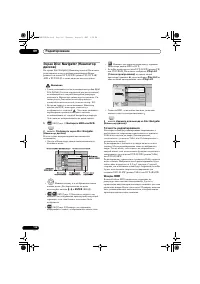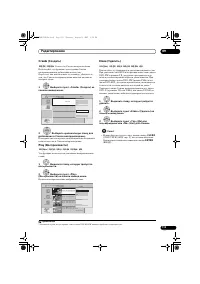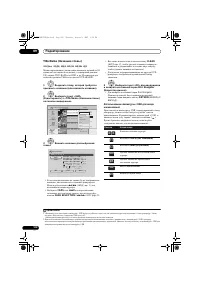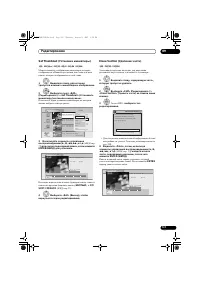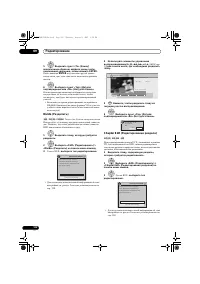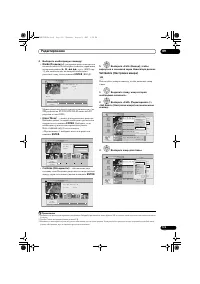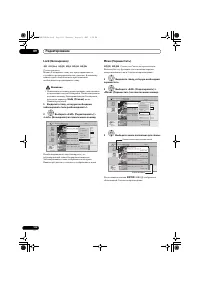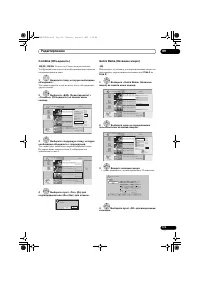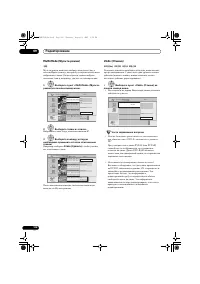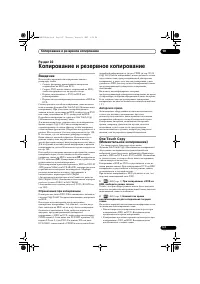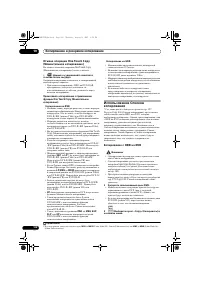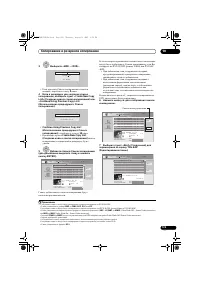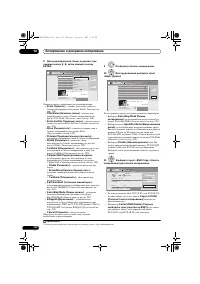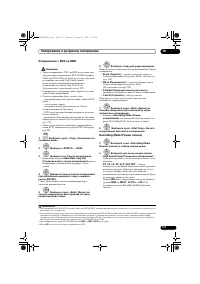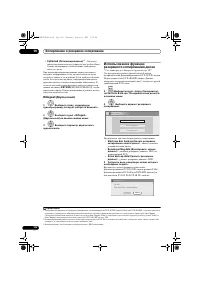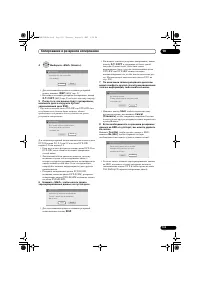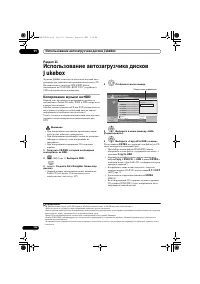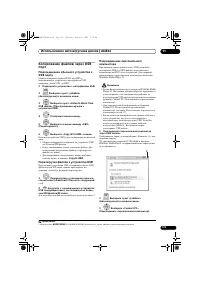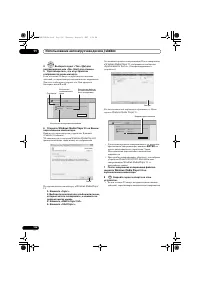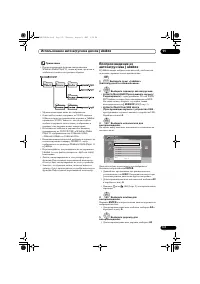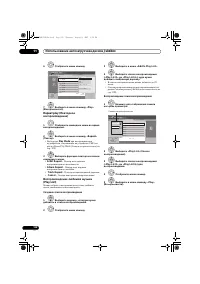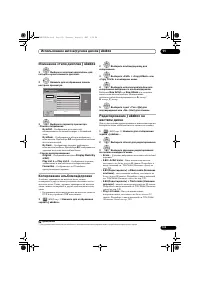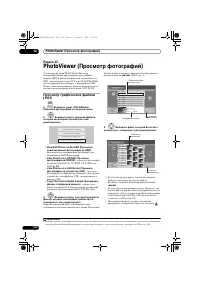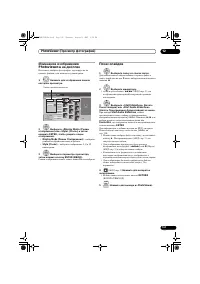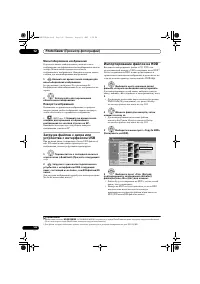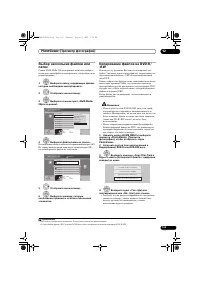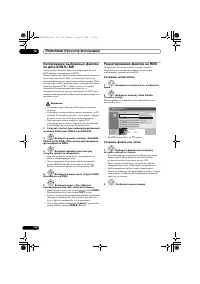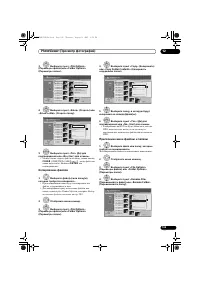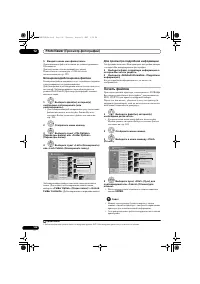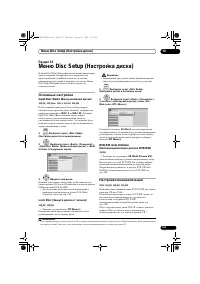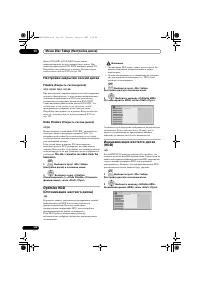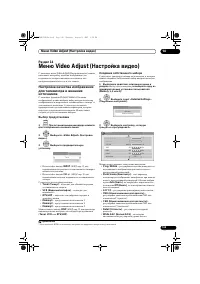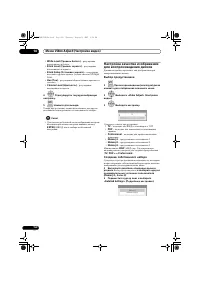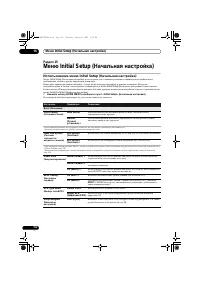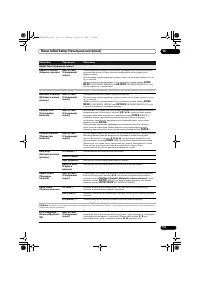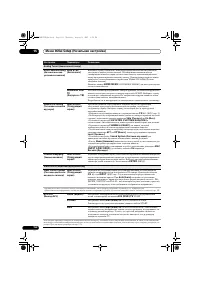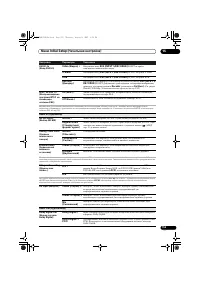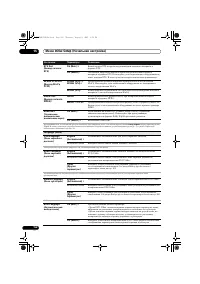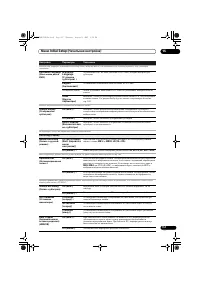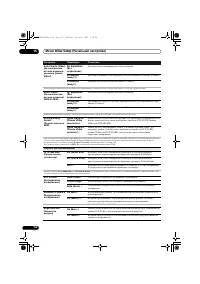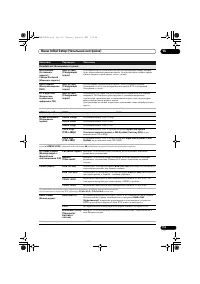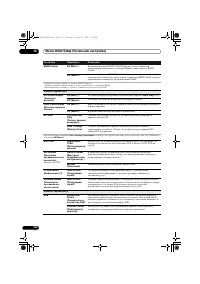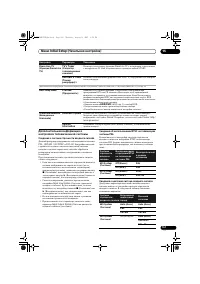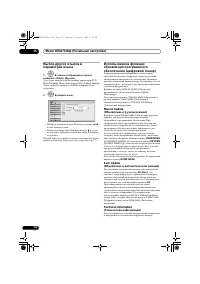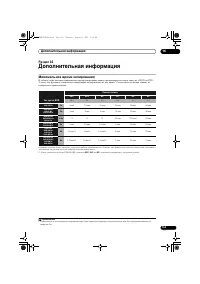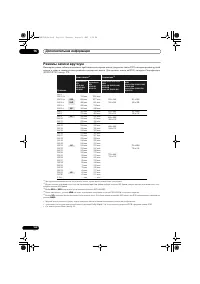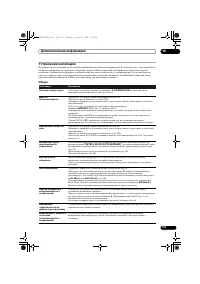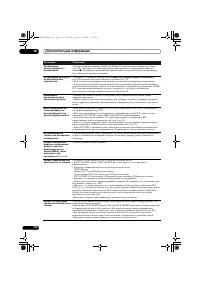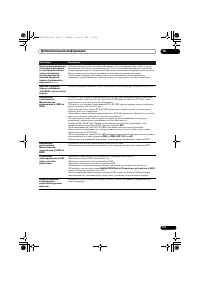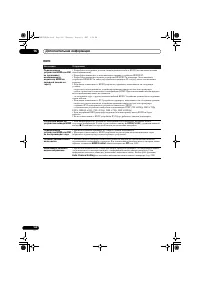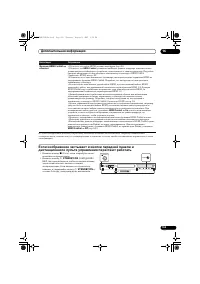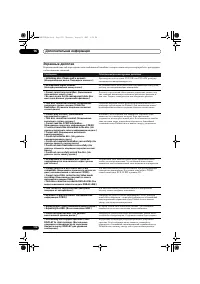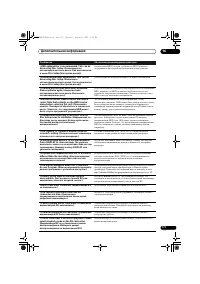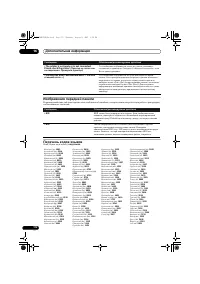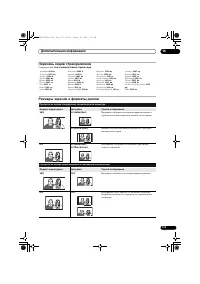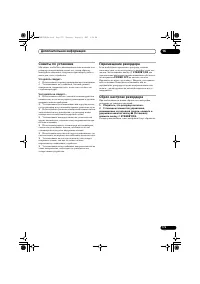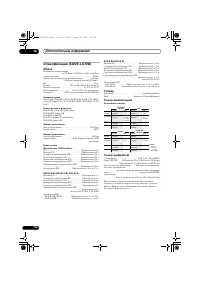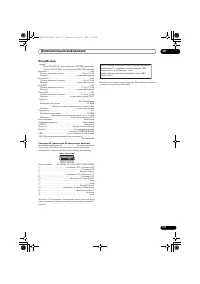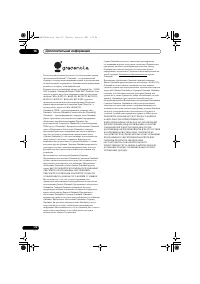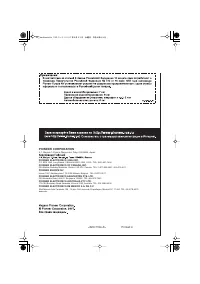Домашние кинотеатры Pioneer LX01 - инструкция пользователя по применению, эксплуатации и установке на русском языке. Мы надеемся, она поможет вам решить возникшие у вас вопросы при эксплуатации техники.
Если остались вопросы, задайте их в комментариях после инструкции.
"Загружаем инструкцию", означает, что нужно подождать пока файл загрузится и можно будет его читать онлайн. Некоторые инструкции очень большие и время их появления зависит от вашей скорости интернета.
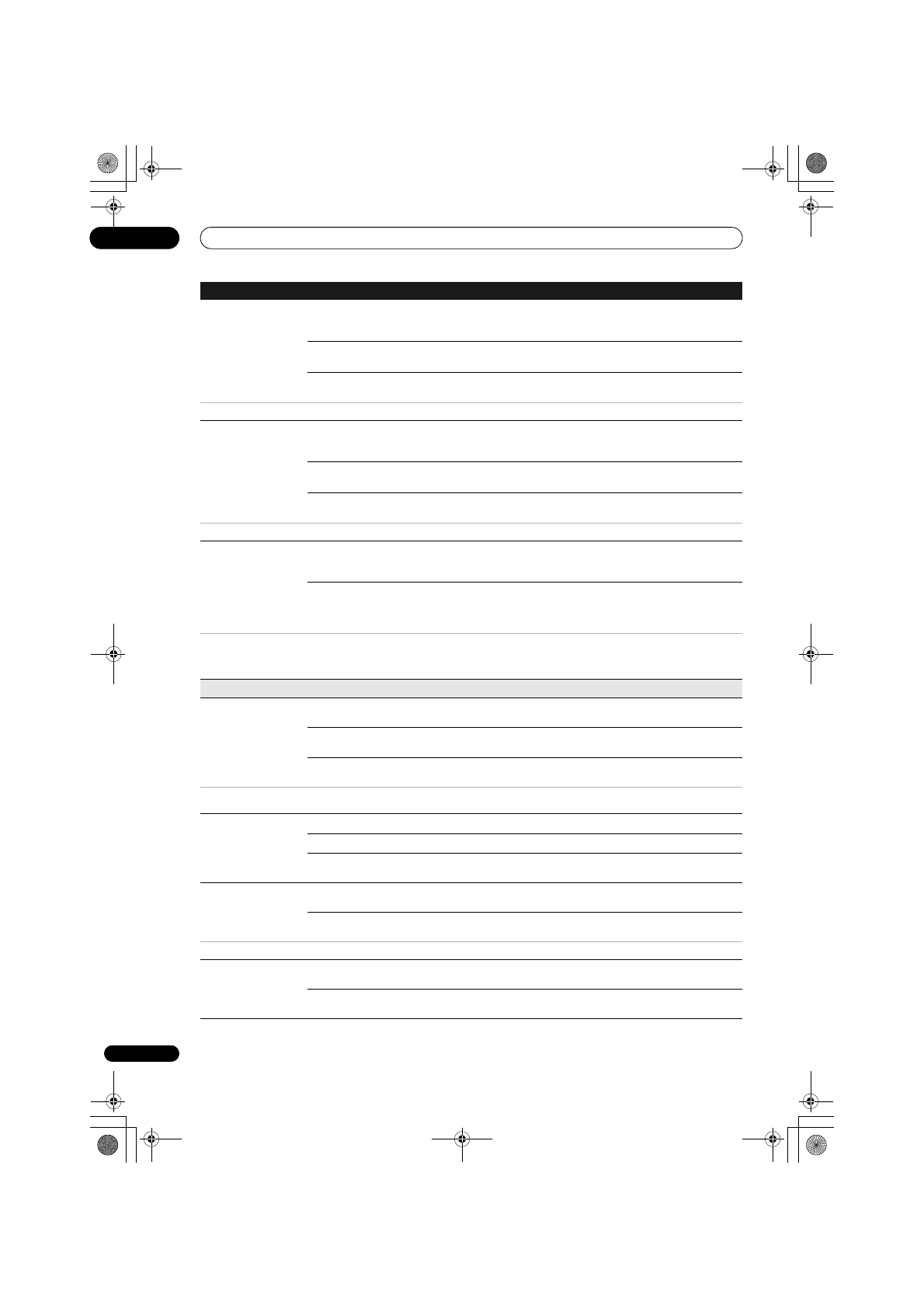
Меню
Initial Setup (
Начальная
настройка
)
15
158
Ru
Auto Chapter (Video)
(
Автоматическая
вставка
маркеров
разделов
(
режим
Video))
No Separation
(
Без
разделения
)
Автоматическая
маркировка
разделов
отключена
.
10 minutes
(
минут
) •
При
записи
в
режиме
Video
маркеры
разделов
вставляются
каждые
10
минут
.
15 minutes
(
минут
)
Маркеры
разделов
вставляются
каждые
15
минут
.
Эта
настройка
применяется
для
записи
или
копировании
в
режиме
реального
времени
на
диски
DVD-R/-RW
в
режиме
Video.
Auto Chapter
(
Автоматическая
вставка
разделов
)
(DVD+R/+RW)
No Separation
(
Без
разделения
)
Автоматическая
маркировка
разделов
отключена
.
10 minutes
(
минут
) •
При
записи
на
диск
DVD+R/+RW,
маркеры
разделов
устанавливаются
через
каждые
10
минут
.
15 minutes
(
минут
)
Маркеры
разделов
вставляются
каждые
15
минут
.
Данная
настройка
применяется
к
записям
или
копированию
на
диски
DVD+R/+RW
в
режиме
реального
времени
.
HDD Recording
Format
(
Формат
записи
на
HDD)
Video Mode Off
(
Режим
Video
выключен
)
Запись
на
HDD
осуществляется
в
режиме
VR.
Примените
эту
настройку
,
если
Вам
не
нужно
впоследствоии
перебросить
запись
на
DVD-R/-RW (
режим
Video)
или
DVD+R/+RW.
Video Mode On
(
Режим
Video
включен
) •
Записи
на
HDD
поддерживают
записи
,
сделанные
в
режиме
Video.
Эта
настройка
удобна
,
если
Вы
хотите
перебросить
запись
на
DVD-R/-RW
(
режим
Video)
или
DVD+R/+RW,
так
как
может
быть
использовано
скоростное
копирование
.
При
использовании
параметра
Video Mode On (
Режим
Video
включен
)
необходимо
выбрать
аудиоканал
для
записи
двуязычной
трансляции
.
При
использовании
параметра
Video Mode Off (
Режим
Video
выключен
)
записываются
оба
канала
,
которые
можно
переключать
во
время
воспроизведения
.
См
.
также
раздел
Bilingual Recording (
Двуязычная
запись
)
на
стр
. 155.
Елси
режим
записи
установлен
на
XP+
,
Вы
не
можете
изменить
Формат
записи
HDD.
Playback (
Воспроизведение
)
TV Screen Size
(
Размер
экрана
телевизора
)
4:3 (Letter Box)
Выберите
,
если
у
вас
стандартный
телевизор
4:3
и
вы
предпочитаете
просматривать
широкоэкранное
изображение
в
формате
«Letter box».
4:3 (Pan & Scan)
Выберите
,
если
у
вас
стандартный
телевизор
4:3
и
вы
предпочитаете
просматривать
широкоэкранное
изображение
в
формате
«Pan and scan».
16:9 •
Выберите
при
наличии
широкоэкранного
телевизора
16:9.
Вид
изображения
4:3
определяется
настройками
параметров
телевизора
.
Выбор
режимов
4:3 (Letter Box)
или
4:3 (Pan & Scan)
не
гарантирует
,
что
все
видеозаписи
будут
отображаться
в
этом
формате
,
так
как
на
некоторых
дисках
этот
параметр
задан
заранее
.
Still Picture
(
Неподвижное
изображение
)
Field (
Поле
)
Обеспечивает
стабильное
,
не
дрожащее
изображение
.
Frame (
Кадр
)
Воспроизводит
четкое
,
но
склонное
к
дрожанию
изображение
.
Auto (
Авто
) •
Обеспечивает
в
общем
менее
четкое
,
но
более
устойчивое
неподвижное
изображение
.
Seamless Playback
(
Непрерывное
изображение
)
On (
Вкл
.)
Воспроизведение
плавное
,
но
с
компромиссом
относительно
точности
мест
редактирования
.
Off (
Выкл
.) •
Во
время
проигрывания
Списка
воспроизведения
в
режиме
VR
можно
заметить
кратковременные
прерывания
в
местах
редактирования
.
Эта
настройка
применяется
для
воспроизведения
с
HDD, DVD-R/-RW (VR)
и
DVD-RAM.
Angle Indicator
(
Индикатор
ракурса
)
On (
Вкл
.) •
Значок
камеры
появляется
на
экране
во
время
просмотра
сцен
,
записанных
на
дисках
DVD-Video
с
использованием
нескольких
ракурсов
.
Off (
Выкл
.)
Во
время
просмотра
сцен
с
использованием
нескольких
ракурсов
значки
на
экране
не
отображаются
.
Настройка
Параметры
Пояснение
02SDVRLX70D_Ru.book Page 158 Thursday, August 9, 2007 6:58 PM
Содержание
- 6 Основание каждого
- 7 Подключение
- 8 Низкочастотный; Control Out; Задняя
- 9 Вход; Передняя
- 10 Внимание; • Pioneer
- 11 AM; FM; Провод
- 12 Телевизор; или
- 14 Верхние
- 15 Дисплей; DNR
- 16 Верхняя
- 17 Play List; модуль; Pioneer; Установка; CI
- 18 Управление
- 19 Advanced Surround; курсорные; RDS; RECEIVER
- 20 EPG; ЖК; DVD
- 21 REC; MHEG
- 23 TOP Over View
- 27 Блок; Выбранный режим; Назначение; Блок; рекордер
- 28 Выбор; SURR; HDMI входу
- 29 CD
- 30 MCACC; MCACC; Error
- 31 Примечание; Auto
- 32 Настройки; Dolby Pro Logic; Настройка
- 35 FM Auto
- 37 Sound Setup; SW
- 38 Dolby Digital; CH1 Mono; Audio DRC
- 39 Off; Virtual Surround Back
- 40 OPTICAL IN 2
- 41 iPod; iPod; iPod; iPod; Digital 2
- 42 внешняя FM антенна
- 44 HDMI Control; Выполнение
- 46 Auto Delay
- 47 S l e e p; TV PRESET; Номерные
- 48 Производитель
- 49 Dolby; Dolby Digital Plus; HD DVD; DTS
- 50 DTS Digital Surround; «DTS» –; Устранение; Общие; Неполадка
- 51 Тюнер; Audio Out
- 52 Отображаемые; Сообщение
- 55 DV
- 56 JPEG
- 57 Поддерживаемые; VR; Cannot read the; Поддержка; Level 1
- 58 Совместимость; Примечания; является; Использование
- 59 Video CD
- 60 DivX; DivX; Аренда; Dolby Laboratories.
- 61 «DTS»; DVB; Оптимизация
- 62 Питание; On; AV
- 63 Power Save
- 66 DV IN
- 67 Restart USB Device; Подсоединение
- 68 Начало; PAGE; Включение; Setup Navigator; Вкл
- 69 «Auto; SCART; «Auto»
- 70 Setup; RETURN; Gemstar GUIDE Plus+; «Standard; Вернитеь; «Replace
- 71 Уведомление
- 72 загрузке
- 73 EPG Type Select
- 74 Information panels (; Input Line System
- 75 Кнопка
- 76 Schedule; Области; Просмотр; ЖКД
- 77 Others
- 78 Область; My TV; Создание
- 79 Изменение; Manual Recording; записи
- 80 Timing; PDC; V–P; Удаление; Оптимизированная; Optimized Rec; АВТО
- 81 ShowViewTM; «Schedule»
- 83 «Setup»; External; Ручная
- 84 ТВ
- 85 Digital; Digital EPG
- 87 EPG Link
- 88 Редактирование
- 90 только; Переход
- 91 Video; Запись; Режим
- 92 Bilingual; Записанный; LPCM; Условия; CPRM; Content Protection for; Macrovision
- 94 NICAM Select; NICAM
- 95 XP; Bilingual Recording (; Предустановка канала A.TV
- 96 Функция; Pause Live TV; This
- 97 Pause Live; Recorder’s Tuner; DVD DVR
- 98 Отмена
- 100 Decoder
- 101 Закрытие; «Finalize»; Дополнительная
- 102 Автоинициализация; «Disc Setup»
- 103 Disc; Воспроизведение; ALL; ВОЗОБНОВИТЬ; Только
- 104 Кроме
- 105 RESUME; PBC; PBC; PBC
- 106 DVDs; Set; Play; Панель
- 107 Disc Navigator; Об; Gracenote
- 108 База; Сканирование
- 109 Play Mode
- 110 Повтор; Повторное; Программное
- 111 Repeat play; Вывод; Dolby Digital Out
- 113 Совет; Однократное
- 114 Проигрывание; Копирование
- 116 Input Disc; Интерфейс; VHS; Внешний
- 117 Параметры
- 118 Input; Точность; Жанры
- 119 Создать; «Play»; Удалить
- 120 Название; delete; esc
- 121 «Edit»
- 122 Разделить
- 124 Блокировка; Место
- 125 Объединить; «OK»
- 126 Мульти
- 127 One Touch Copy; Auto Chapter; Ограничения; Авторское
- 129 «HDD; Title Edit
- 130 Move; Copy List Total
- 131 SEP
- 132 Двуязычный; «Bilingual»; Resume writing data (
- 133 Start
- 134 Jukebox
- 136 Windows Media Player 11,; Windows Media Player 11; ‘Cancel’
- 139 Title Name
- 140 «PhotoViewer»; View Photos on a USB Device (; DCF
- 142 «Copy to HDD»; PhotoViewer
- 143 HOME MENU
- 146 Печать; PictBridge
- 152 NTSC; HELP
- 154 AFT; RGB
- 155 NICAM •; Dolby Digital •
- 156 MPEG; MPEG; MPEG
- 157 доступные
- 159 доступен; PCM
- 160 Пропускать; DivX VOD
- 161 Input Colour System (; Database Update; отсутствует
- 162 Digital Tuner
- 165 Общее; CONTROL IN
- 166 VIDEO
- 171 DV IN
- 173 код
- 174 Поврежденные
- 175 POWER OFF
- 177 Разъемы; Microsoft